《英雄联盟》作为全球热门的MOBA游戏,玩家在体验过程中偶尔会遇到屏幕闪烁问题,这不仅影响操作体验,还可能导致视觉疲劳。本文将从多个维度系统分析屏幕闪烁的成因,并提供针对性的解决方案。文章首先概述驱动更新、游戏设置、系统兼容性及硬件排查四大方向,随后逐一展开具体修复步骤,涵盖显卡驱动优化、参数调整、系统配置适配及硬件检测等内容,帮助玩家快速定位问题根源,恢复流畅游戏体验。
屏幕闪烁的常见原因之一是显卡驱动不兼容或版本过旧。玩家首先需检查当前驱动版本,通过设备管理器或显卡厂商官网(如NVIDIAGeForceExperience或AMDRadeonSoftware)确认是否为最新版本。更新驱动时建议选择“清洁安装”模式,避免旧驱动残留文件引发冲突。
若更新驱动后问题仍未解决,可尝试回滚至稳定版本。部分新驱动可能存在与《英雄联盟》的适配问题,通过系统“设备管理器-显卡属性-驱动程序-回滚驱动程序”功能,恢复至此前无闪烁现象的版本。操作完成后需重启电脑并测试游戏表现。
对于使用双显卡设备的玩家,还需在显卡控制面板中强制指定《英雄联盟》主程序使用独立显卡运行。同时建议禁用显卡超频功能,部分超频设置可能导致输出信号不稳定,进而引发屏幕闪烁。
游戏内图形设置不当是导致闪烁的另一重要因素。建议进入训练模式,逐步调整分辨率、刷新率与垂直同步选项。将分辨率设为显示器原生数值,刷新率与硬件支持上限匹配,同时开启垂直同步可有效减少画面撕裂与闪烁现象。
特效渲染相关参数需谨慎配置。关闭“抗锯齿”“动态模糊”等进阶特效,降低阴影质量与粒子效果等级。部分玩家反馈,禁用“角色描边”与“伤害显示浮动文字”功能后,屏幕闪烁问题显著改善。此外,可尝试将游戏切换至无边框窗口模式,降低全屏渲染压力。
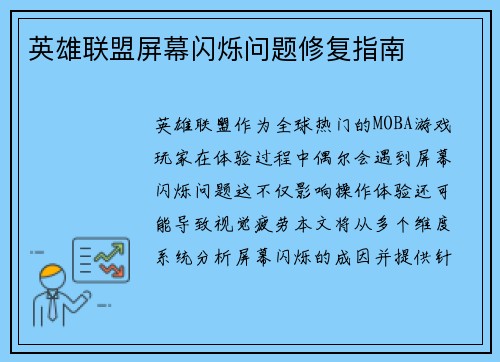
客户端内置的修复工具能解决文件异常问题。通过Wegame启动器或《英雄联盟》安装目录下的“Hextech修复工具”,执行“快速修复”与“深度修复”操作。修复过程中需关闭杀毒软件,避免关键文件被误删。
系统版本与游戏兼容性密切相关。Windows10/11用户需确保系统已安装最新累积更新,特别是涉及DirectX运行库与.NETFramework的补丁。在游戏主程序(LeagueClient.exe和LeagueofLegends.exe)属性中,勾选“以管理员身份运行”并设置兼容性模式为Windows8,可规避部分权限问题导致的渲染异常。
后台进程冲突也可能引发闪烁。通过任务管理器关闭高资源占用程序,尤其是屏幕录制软件(如OBS、XboxGameBar)、硬件监控工具(MSIAfterburner)及第三方输入法。建议使用纯净启动模式:Win+R输入“msconfig”,在“服务”选项卡勾选“隐藏所有Microsoft服务”后禁用剩余项目。
电源管理策略对硬件性能释放具有直接影响。在控制面板的电源选项中,选择“高性能”模式并禁用USB选择性暂停设置。对于笔记本玩家,需检查是否开启独显直连功能,避免核显与独显切换时产生信号干扰。
物理连接问题常被玩家忽视。检查显示器信号线(HDMI/DP)接口是否松动,尝试更换线材或接入其他视频端口。使用Type-C转接设备的玩家,需确认转接器支持当前分辨率与刷新率规格。多屏用户可暂时断开副屏,测试单屏运行是否正常。
LOL英雄联盟竞猜大厅显卡硬件状态需通过专业工具监测。使用GPU-Z查看核心温度与负载情况,若温度持续超过85℃可能触发降频保护导致画面异常。清洁显卡散热器积灰,改善机箱风道布局,必要时更换硅脂以提升散热效率。内存条接触不良也会引发显存调用错误,建议重新插拔并用橡皮擦清理金手指。
电源供电稳定性测试不可缺失。使用AIDA64进行系统稳定性测试,观察+12V电压波动是否超出±5%范围。对于使用外置电源适配器的游戏本,可尝试连接原装充电器并禁用电池节能模式。若排查后仍存在闪烁,建议送修专业机构检测显卡电容等元件是否老化。
总结:
《英雄联盟》屏幕闪烁问题的解决需要系统性思维,从软件驱动到硬件配置均需全面排查。玩家应优先进行显卡驱动版本管理,结合游戏参数与系统设置的精细化调整,多数情况下可有效消除画面异常。本文提供的四维解决方案既包含即时生效的快速修复技巧,也涉及深度优化的长期维护策略,形成完整的故障应对体系。
在硬件性能日益提升的当下,屏幕闪烁问题更多源于软硬件协同工作的细微失调。玩家通过本文指南建立科学的排查流程,不仅能解决当前问题,更能提升对计算机系统运作逻辑的理解。未来遇到类似故障时,可快速定位关键节点,实现高效自救,保障最佳游戏体验。